Sfaturi experimentat autodesk utilizator asistent de design de utilitate inventator
Fiecare inginer de proiectare, care a lucrat în 3D, știe că designul nu poate determina în avans structura de directoare a proiectului de pe hard disk-ul, precum și dau nume clare ale fișierelor de proiect. În procesul de soluționare a provocărilor de proiectare, de exemplu, pârghia poate fi transformată într-un designer într-un suport sudat, astfel încât se va schimba nu numai numele părților, dar, de asemenea, structura documentului de asamblare. Practic, toți se confruntă o astfel de problemă: încercarea de a redenumi un fișier în Windows Explorer a condus la faptul că documentul de asamblare utilizat anterior acest fișier redenumite nu sunt în măsură să-l găsiți pe hard disk. Ei bine, dacă acesta a fost redenumit în Windows doar câteva fișiere și vă amintiți în cazul în care pentru a le găsi, pentru a înlocui link-urile pierdute ale documentului de asamblare. Cu toate acestea, marea majoritate a inginerilor de proiectare care lucrează cu o mulțime bo dimensiune de fișier lshimi: zeci, sute, mii. Și dacă redenumiți fișiere prin proiect Windows, care conține 500 de articole, construi proiectul va fi mai ușor de a aduna din nou, încercați să amintesc un anumit fișier necesar pentru a restabili legăturile pierdute.
Proiectul în Autodesk Inventor - nu este doar un set de fișiere de piese, ansambluri și desene, care sunt într-o anumită locație de pe hard disk, acesta este un set de link-uri folosite pentru a comanda utilizarea unui kit de piese, ansambluri și desene. Prin urmare, în afară de prezența tuturor fișierelor de proiect necesare, trebuie să se asigure că este integritatea referențială. Dar cum apoi pentru a corecta procesul de proiectare a început în numele de fișiere pe o mai corectă, fără a pierde integritatea referențială? Această problemă rezolvă doar Asistent Utility Design.
două moduri de utilizare de proiectare asistent pot fi identificate:
- încărcare Asistent de proiectare din Inventator;
- Se încarcă design Asistent în afara Inventor (prezența unui Inventor încărcat nu contează).
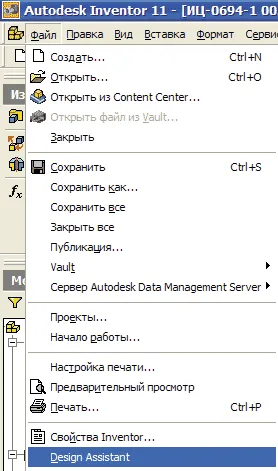
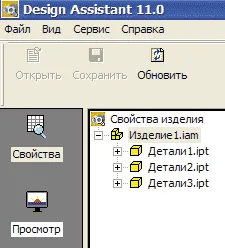
Se încarcă design Asistent de Inventor este un caz special al asistentului de proiectare, asa ca vom merge direct la cazul general funcționează ca o aplicație de proiectare descărcate separat Asistent.
Deschideți Asistent de proiectare în afara Inventator Există două moduri:
- Asistent de proiectare de încărcare de pe hard disk (Figura 3).
- prin descărcarea Asistentul de proiectare folosind (Fig. 4) din meniul contextual, și dreptul de a alege ansamblul este încărcat.
Fig. 5 în câmpul din stânga arată trei pictograme verticale:
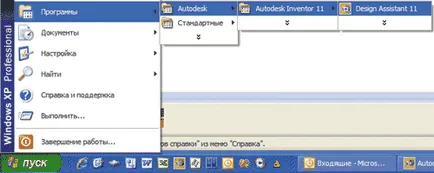
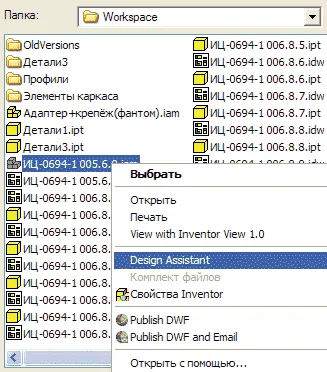
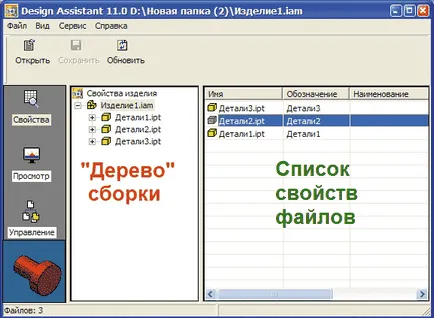
O scurtă privire la lucrul cu proprietățile fișierului. În mod implicit, fereastra „Properties“ prezintă un număr limitat de proprietăți. Pentru a adăuga / șterge funcții în necesitatea de listă pentru a merge la „tipul“ element din meniu orizontal (fig. 6), apoi selectați „Settings“ de pe lista afișată, puteți modifica proprietățile din caseta de dialog (fig. 7).

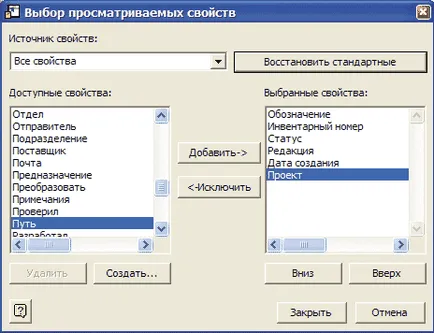
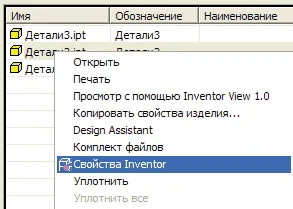
În meniul orizontal superior prevede, de asemenea, următoarele funcții:
Editarea proprietăților fișierului prin intermediul meniului contextual în lista proprietăților (fig. 9), în același timp, va fi deja familiar pentru multe o fereastră pentru a edita proprietățile (fig. 10).

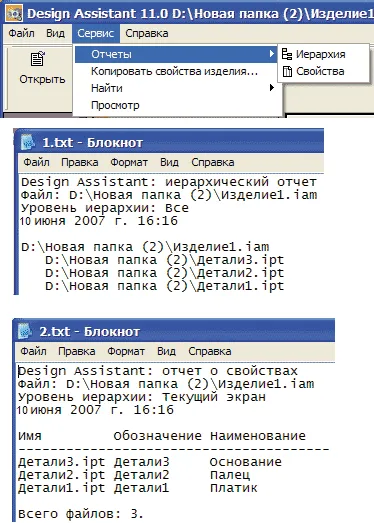
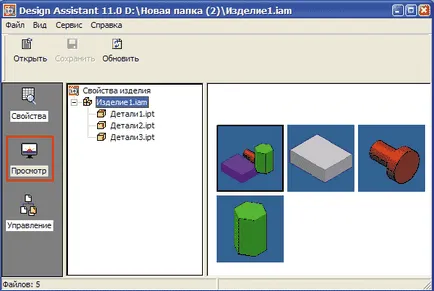
În plus, în meniul contextual (.. A se vedea figura 9), este disponibilă o serie de comenzi:
Și, în sfârșit, atunci când faceți clic pe pictograma treia ( „Management“), disponibil în câmpul din stânga în Fig. 4 cutie se deschide în cazul în care vă puteți modifica linkurile către fișiere (Fig. 12). Rândurile din tabel pentru comoditate decorate într-o structură arborescentă. Pentru a pune în aplicare redenumirea unui fișier sau se transferă într-un alt dosar, trebuie să vă întreb pentru „acțiunea“ din meniul contextual din coloana respectivă. Apoi, puteți solicita să redenumiți fișierul sau transferul în coloanele corespunzătoare sau prin meniul contextual sau dublu-clic în celula corespunzătoare a tabelului. Salvați modificările prin apăsarea butonului „Save“.
Acum, uita-te la partea de jos a câmpului. Aici este un instrument pentru căutarea și editarea de link-uri pentru a modifica fișierele care sunt incluse în ansamblul editat.
Pentru o mai bună înțelegere vom da un exemplu. Să presupunem că există un detaliu, o parte a ansamblului, și este deja desenul creat. Din anumite motive, trebuie să modificați numele părții. Cu ajutorul design asistent, vom schimba detaliile numelui, dar că desenul nu „știe“ că sa schimbat, și va raporta pierderea de referință parte. Și astfel, că desenul nu este pierdut link către elementul care are un nume, trebuie doar să utilizați caseta de căutare pentru link-uri suplimentare la fișiere (fig. 12) a fost modificată.

Rețineți că, atunci când redenumiți un fișier de design Asistent sincronizează automat numele fișierului și proprietatea „denumirea“ (fig. 13). Această caracteristică a programului este foarte util, dacă presupunem că fișierul va fi denumit de „marcaj“. Cu această abordare, există un alt avantaj: numirea unui nume de fișier „marcaj“ numele lui va fi întotdeauna unic, pe care le va salva de problemele asociate cu înlocuirea legăturii pierdut la altul.
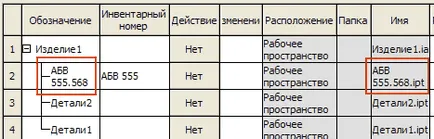
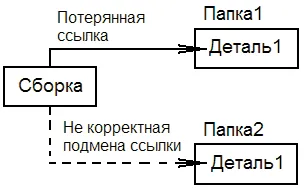
Ideea din spatele acestei probleme de link-uri pierdute se deschide Fig. 14. Spune, „Adunare“ se referă la un fișier „Partea 1“, în cadrul proiectului în „Folder 1“, iar în următorul „Folder 2“ este un fișier cu același nume, dar cu o configurație geometrică complet diferită. Din anumite motive, „Partea 1“ a fost redenumit în afara Assistant Design. „Adunarea“ începe căutarea la subfoldere, este în următorul „2 Folder“ element cu același nume, și încarcă-l în el însuși. Datorită faptului că elementul găsit nu este destinat pentru această „adunare“, rezultatul este deschiderea de „asamblare“ este greșit, și pentru a vedea rezultatul pe monitor, utilizatorul devine confuz.
În plus, numele de fișier nu trebuie să fie prea mult timp, în caz contrar s-ar putea avea probleme în timpul lucrului cu sistemul de circulație a documentelor electronice Vault asociat cu faptul că lungimea de referință depășește 256 de caractere.
Prin urmare, „denumirea“ este cea mai potrivită pentru numele fișierului. Deși aș argumenta că „denumirea“ conține în principal cifre și este greu de înțeles ceea ce este în dosar. Dar caracteristicile suplimentare (Figura 15.) sunt prevăzute pentru determinarea conținutului fișierului:
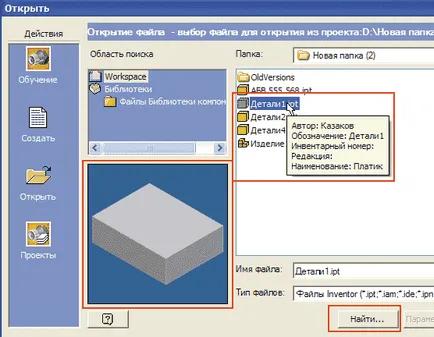
articole populare
Viitorul CAM-sisteme
Noua linie de grafice profesionale NVIDIA Quadro - la centrul de calcul vizual
NVIDIA a actualizat linia de placă grafică profesionale Quadro. Noua arhitectură a Maxwell și capacitatea de memorie a crescut permite de a lucra productiv cu mai multe modele complexe la cele mai înalte rezoluții. performanta aplicatiilor si viteza de procesare a devenit de două ori în comparație cu soluțiile Quadro precedent
OrCAD Capture. Metode de creare de biblioteci și simboluri ale componentelor electronice
Acest articol descrie diversele tehnici și metode pentru crearea componentelor în OrCAD Capture, care va ajuta atât pe utilizatorii experimentați și începători pentru a reduce semnificativ timpul de a dezvolta o bibliotecă de componente și de a îmbunătăți calitatea acestora